
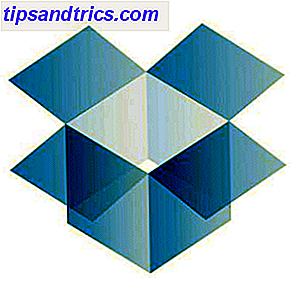 Dropbox is een ingenieuze tool voor het opslaan en delen van bestanden. Je kunt niet alleen bestanden naar je online Dropbox uploaden en afzonderlijke bestanden of hele mappen delen, je kunt de Dropbox-applicatie ook op je computer installeren, het als een gewone map gebruiken en al je bestanden en submappen automatisch laten synchroniseren.
Dropbox is een ingenieuze tool voor het opslaan en delen van bestanden. Je kunt niet alleen bestanden naar je online Dropbox uploaden en afzonderlijke bestanden of hele mappen delen, je kunt de Dropbox-applicatie ook op je computer installeren, het als een gewone map gebruiken en al je bestanden en submappen automatisch laten synchroniseren.
Ik heb eerder enkele voordelen van de online functies van Dropbox ontdekt. Lostled Files herstellen in Dropbox Lost Files herstellen in Dropbox Wat gebeurt er als je per ongeluk een bestand verwijdert in Dropbox? Zal het voor altijd verdwijnen als de wijzigingen worden gesynchroniseerd? Ja, het bestand zal verdwijnen, maar het is nog niet helemaal weg. Dus is ... Lees meer. In dit artikel zal ik me concentreren op de Dropbox voor Android.
Hoe het werkt
De Dropbox-app wordt geïnstalleerd met een sneltoets op het startscherm en zonder widget. De interface van de app is erg eenvoudig, maar biedt toegang tot meer belangrijke functies dan u zou denken. De mappictogrammen onthullen de inhoud van een map of worden gedeeld met anderen of met het publiek.

Door op de knop instellingen te tikken (hieronder in rood gemarkeerd) opent u een menu met opties om uw bestanden te doorzoeken, een nieuwe map te maken, bestanden naar uw Dropbox te uploaden, verversen, toegang te krijgen tot het helpmenu of uw Dropbox-instellingen te wijzigen.

Via de Dropbox-instellingen kun je een toegangscode voor je Dropbox inschakelen, een probleem melden of je cache wissen, onder andere.

Om een bestand (onderste menu) of map (bovenste menu) te openen, te downloaden, te delen of te verwijderen, drukt u een paar seconden op het bestand of de map totdat een menu met de respectieve opties verschijnt, zoals te zien is in de onderstaande screenshot.

Bestanden opslaan, delen en verzenden
Dropbox kan worden geïntegreerd als een optie voor delen met verschillende apps. U kunt bijvoorbeeld uw Android-bestandsbeheer gebruiken om bestanden naar uw Dropbox te verzenden, zoals hieronder wordt gedemonstreerd met behulp van File Station.

Nadat je Dropbox hebt gekozen in de opties voor delen, kun je een map selecteren om naar toe te sturen.

Dingen die niet werken
Met de Android-app kunt u geen volledige map downloaden, eerdere versies of verwijderde bestanden bekijken of herstellen of de opties voor delen bewerken, zoals mogelijk is via de webinterface. Aan de andere kant, met uitzondering van het downloaden van mappen, is geen van deze opties ook beschikbaar via de desktop-applicatie, dus de Android-app heeft geen groot nadeel. Het grootste verschil tussen de desktop en de Android-app is dat bestanden niet lokaal op het apparaat worden opgeslagen. De Android Dropbox-app fungeert slechts als een portal naar de webinterface.
Tijdens het testen van de Android-app merkte ik een ongewone frequentie van foutmeldingen op. Toen ik functies echter met de desktop-app vergeleek, kwam ik ook hetzelfde probleem tegen, wat suggereert dat Dropbox in het algemeen problemen had.

Conclusie
Dropbox is een must-have-app als u een back-up wilt maken van en documenten wilt synchroniseren tussen meerdere apparaten. Het is ook fantastisch om bestanden en mappen met vrienden te delen. Zorg ervoor dat je het combineert met de juiste documentweergave-apps op je Android. Afhankelijk van het type bestanden dat je deelt, heb je een beeldviewer nodig, een video- en audiospeler en een documentviewer die documenten, presentaties en spreadsheets kan verwerken. Bekijk onze 100 beste Android-apps voor enkele suggesties.
MakeUseOf heeft eerder Dropbox besproken, inclusief een handleiding van Matt De onofficiële gids voor Dropbox De onofficiële gids voor Dropbox Er is meer voor Dropbox dan je misschien denkt: je kunt het gebruiken voor het delen van bestanden, een back-up van je gegevens maken, bestanden synchroniseren tussen computers en zelfs op afstand controleer je computer. Lees verder :
- 5 manieren om bestanden naar je Dropbox te sturen zonder Dropbox 5 te gebruiken Manieren om bestanden naar je Dropbox te sturen zonder Dropbox 5 te gebruiken Manieren om bestanden naar je Dropbox te sturen zonder Dropbox te gebruiken Er zijn verschillende manieren om bestanden in Dropbox te beheren. Misschien moet ik iets in mijn Dropbox krijgen en heb ik er op dit moment geen toegang toe. Voor deze scenario's bedachten enkele aardige mensen diensten die we ... Lees meer
- Maak je Dropbox draagbaar met DropboxPortableAHK [Windows] Maak je Dropbox draagbaar met DropboxPortableAHK [Windows] Maak Dropbox draagbaar met DropboxPortableAHK [Windows] Dropbox is echt een handige applicatie waarmee je een bestandsmap op meerdere computers kunt synchroniseren. DropboxPortableAHK maakt je Dropbox volledig draagbaar, zodat je je Dropbox-map niet hoeft op te slaan ... Lees meer
- Breng webbestanden direct over naar uw Dropbox-map met URL Droplet Breng webbestanden rechtstreeks naar uw Dropbox-map met URL Droplet breng webbestanden rechtstreeks naar uw Dropbox-map met URL Droplet Als u in een omgeving met meerdere gadgets woont en werkt, hebt u gereedschap nodig om u te helpen uw bestanden over de apparaten die u gebruikt te brengen. Afgezien van USB-flashstations, is cloudopslag een andere populaire optie ... Lees meer
- Hoe krijg je meer gratis Dropbox-opslag met je school E-mailadres [Nieuws] Hoe krijg je meer gratis Dropbox-opslag met je school E-mailadres [Nieuws] Hoe krijg je meer gratis Dropbox-opslag met je school E-mailadres [Nieuws] Miljoenen van ons gebruiken Dropbox die u toestaan uw gratis opslag te vergroten door hun verwijzingssysteem te gebruiken. Wanneer je iemand anders vraagt om je aan te melden voor een Dropbox-account, krijg je een extra 250 MB ... Lees meer
Als u in het algemeen geïnteresseerd bent in cloud computing, moet u ook naar deze artikelen kijken:
- Hoe werkt cloud computing? [Technology Explained] Hoe werkt cloud computing? [Technology Explained] Hoe werkt cloud computing? [Technology Explained] Lees meer
- Hoe uw gegevens permanent op te slaan in "The Cloud" Hoe u uw gegevens permanent opslaat in "The Cloud" Hoe u uw gegevens permanent opslaat in "The Cloud" Bent u klaar om in The Cloud te stappen? In dit artikel laat ik je zien hoe je grotendeels onafhankelijk kunt worden van lokale gegevensopslag. Ik zal een overzicht geven van hoe internet kan ... Lees meer
- 3 manieren om te ontsnappen aan cloudopslagoplossingen als u ze niet vertrouwt 3 manieren om te ontsnappen aan cloudopslagoplossingen als u ze niet vertrouwt 3 manieren om te ontsnappen aan cloudopslagoplossingen als u ze niet vertrouwt De meeste grote IT-bedrijven lijken ervan overtuigd dat duwen alles in gigantische datacenters in de lucht is de oplossing voor veel essentiële computertaken. Maar wat als u niet al uw spullen op iemand wilt ... Lees meer
Hoe deel je momenteel en deel je bestanden tussen je Android-apparaat en je computer?



![Wat is de snelste oplossing voor computer-harde schijven? [Geeks Weeg in]](https://www.tipsandtrics.com/img/technology-explained/382/what-is-fastest-computer-hard-drive-solution.jpg)